Cache
La gestione della cache è una parte importante dell’ottimizzazione del tuo sito WordPress e noi di Kinsta la rendiamo più semplice. All’interno di Siti WordPress > nomesito > Cache, sono disponibili le seguenti opzioni di cache:
- Edge caching
- CDN
- Cache del server (ovvero cache a pagina intera)
- Redis
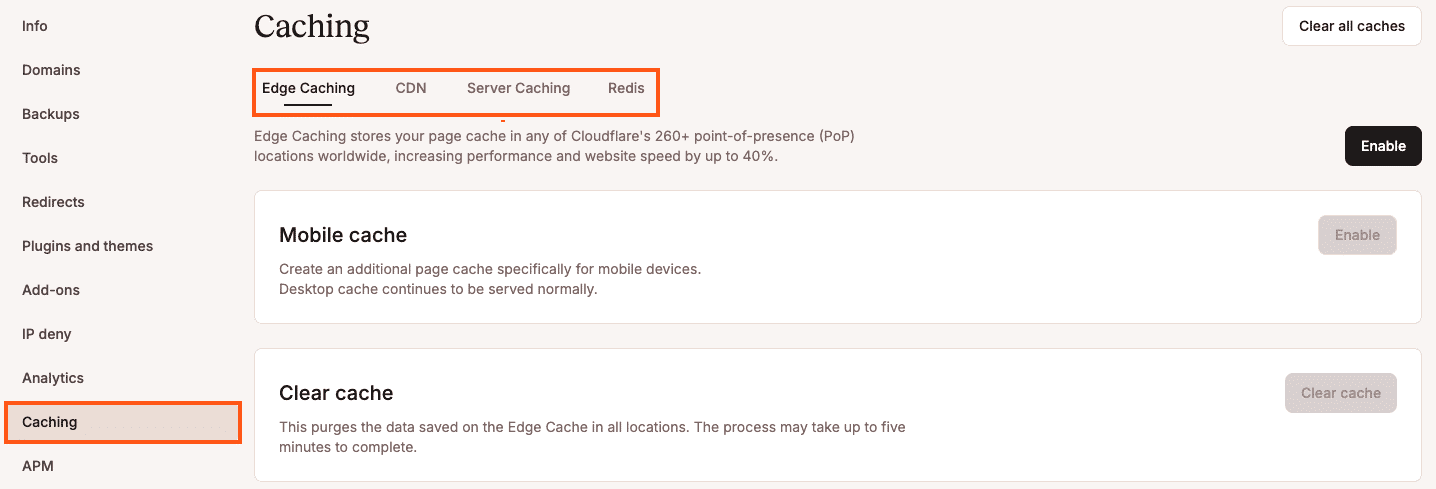
Svuotare la cache
Nota: se il tema o un plugin attivo sul sito ha una cache integrata, questa viene gestita separatamente dalla cache implementata da Kinsta. Se si ha bisogno di cancellare tutta la cache, consigliamo di cancellare prima la cache del tema o del plugin.
È possibile cancellare la cache nella bacheca di WordPress, in MyKinsta o con WP-CLI (in un terminale/client SSH). Descriviamo come cancellare ogni tipo di cache nelle rispettive guide e combiniamo queste informazioni qui di seguito.
Cancellare la cache in MyKinsta
In MyKinsta, dalla pagina Siti WordPress, è possibile cancellare contemporaneamente la cache del server, del CDN e la cache di perimetro per uno o più siti, compresi i siti di staging. In questo modo viene cancellata anche la cache degli oggetti Redis, se è stato abilitato l’add-on Redis per il sito.
Seleziona le caselle di controllo accanto ai siti per i quali desideri cancellare la cache, fai clic su Azioni e seleziona Cancella cache.
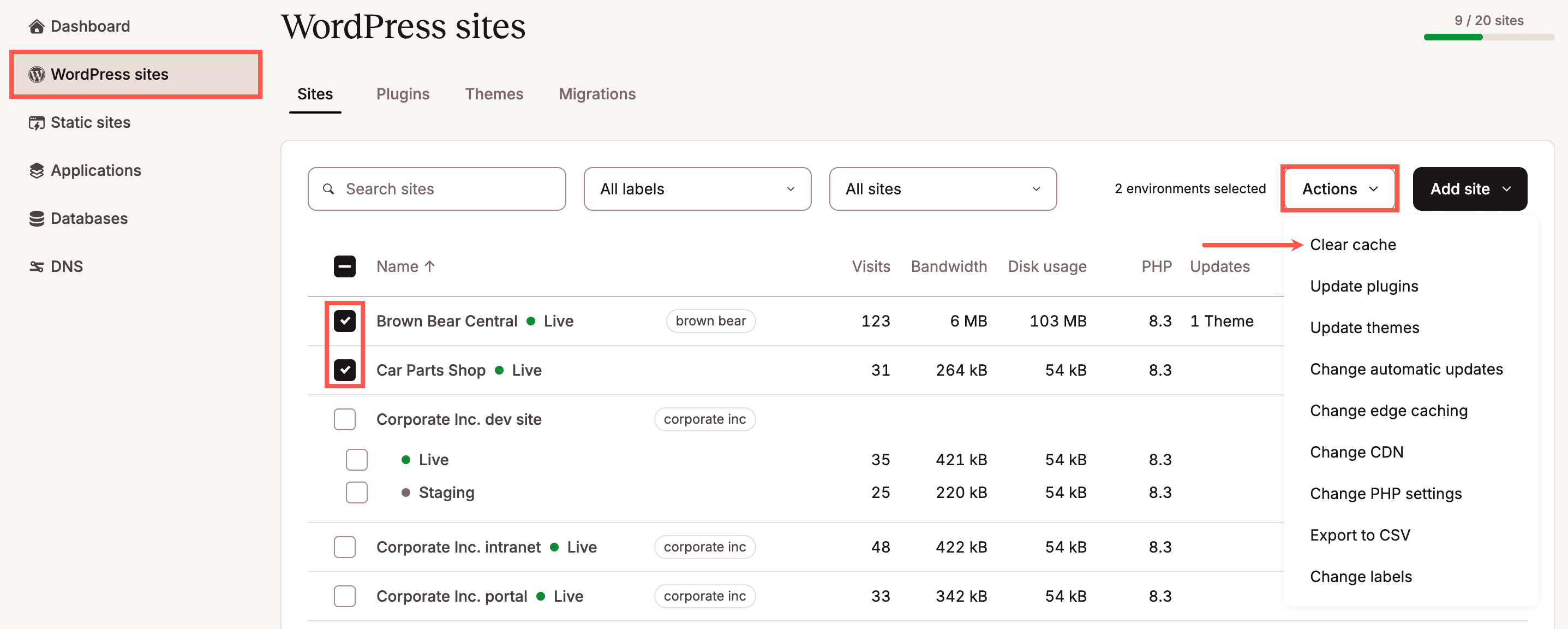
Seleziona i tipi di cache che desideri cancellare e clicca su Cancella cache.

Una volta completata l’operazione, verrà visualizzato un messaggio di conferma.
È anche possibile cancellare la cache del server, del CDN e dell’Edge Caching per un singolo sito all’interno di Siti WordPress > nomesito > Cache > Cancella tutte le cache. Questo cancella anche la cache degli oggetti Redis se è stato abilitato l’addon Redis per il proprio sito.
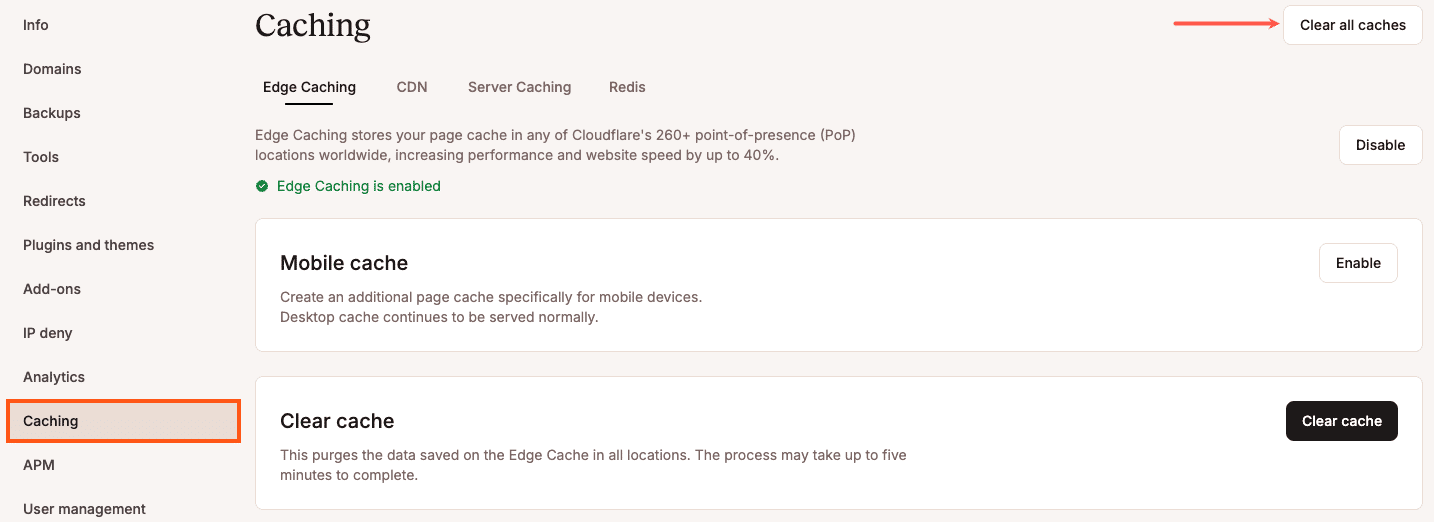
Svuotare la cache nella bacheca di WordPress
Con il plugin Kinsta MU (installato di default su tutti i siti ospitati da Kinsta), è possibile eliminare la cache direttamente dalla bacheca di WordPress, tra cui in particolare:
- Cache dell’intera pagina.
- Cache degli oggetti.
- Cache CDN.
- Tutta la cache.
Accedere alla dashboard di WordPress.
Se si ha bisogno di cancellare la cache per l’intero sito, cliccare sul link Svuota cache nella barra degli strumenti di amministrazione vicino all’angolo superiore destro della pagina.
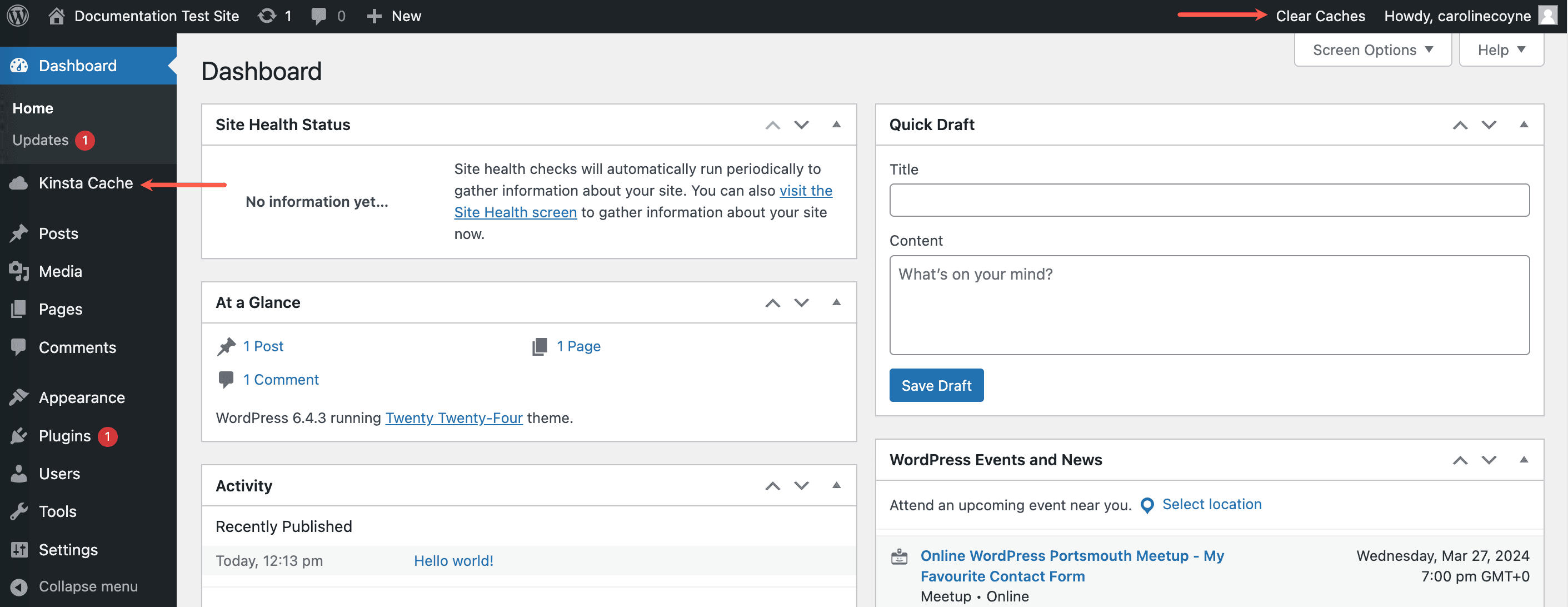
Per cancellare automaticamente la cache per URL o percorsi specifici quando si apportano delle modifiche al sito, è possibile configurare tali URL nelle Impostazioni del plugin Kinsta MU. Cliccare su Kinsta Cache nella barra laterale sinistra e aggiungere gli URL che si desidera eliminare quando vengono apportati gli aggiornamenti. Per maggiori informazioni, consultare la nostra guida sull’aggiunta di URL di cache personalizzati nel plugin Kinsta MU.
- Quando la cache Edge è abilitata sul sito, la cancellazione della cache con il plugin Kinsta MU cancella anche la cache Edge.
- Quando il CDN di Kinsta è abilitato, la cancellazione della cache con il plugin Kinsta MU cancella anche la cache del CDN.
Svuotare la cache con WP-CLI
Collegarsi al server con SSH e navigare nella root dei documenti del sito:
cd publicSe il plugin Kinsta Must Use (MU) è installato sul sito, si può svuotare la cache a pagina intera e la cache edge (quando la cache edge è abilitata) con questo comando:
wp kinsta cache purgeSe si vuole cancellare solo la cache del sito senza cancellare la cache edge, aggiungere il flag --site:
wp kinsta cache purge --siteQuando il CDN di Kinsta è abilitato, si può cancellare la cache del CDN aggiungendo il flag --cdn:
wp kinsta cache purge --cdnSe l’addon Redis è stato aggiunto al sito, è possibile cancellare la cache di Redis aggiungendo il flag --object:
wp kinsta cache purge --objectPer cancellare tutta la cache, aggiungere il flag --all:
wp kinsta cache purge --allSvuotare la cache degli oggetti del sito con il seguente comando:
wp cache flushÈ anche possibile concatenare entrambi i comandi su un’unica riga:
wp kinsta cache purge && wp cache flushUscire da SSH con il seguente comando:
quitSvuotare la cache di Redis con SSH
Se l’addon Redis è stato aggiunto al sito, è possibile collegarsi al server con SSH e svuotare la cache di Redis con il seguente comando:
redis-cli flushall asyncUscire da SSH con il seguente comando:
quit